MySQL官方提供了几种安装方式,Windows有安装版本和免安装版本,安装版本是个exe安装包,可以选择性的安装他自己的客户端连接工具,就不说了,本文主要说的是免安装版本,下载下来是个zip文件,解压开来,需要在dos命令行进行配置的这种方式。主要是不需要那么冗余其他程序,很简洁。
官方下载地址:https://dev.mysql.com/downloads/mysql/
官方推荐的是exe的安装方式,因为可以安装他的其他功能,我们选择其他下载
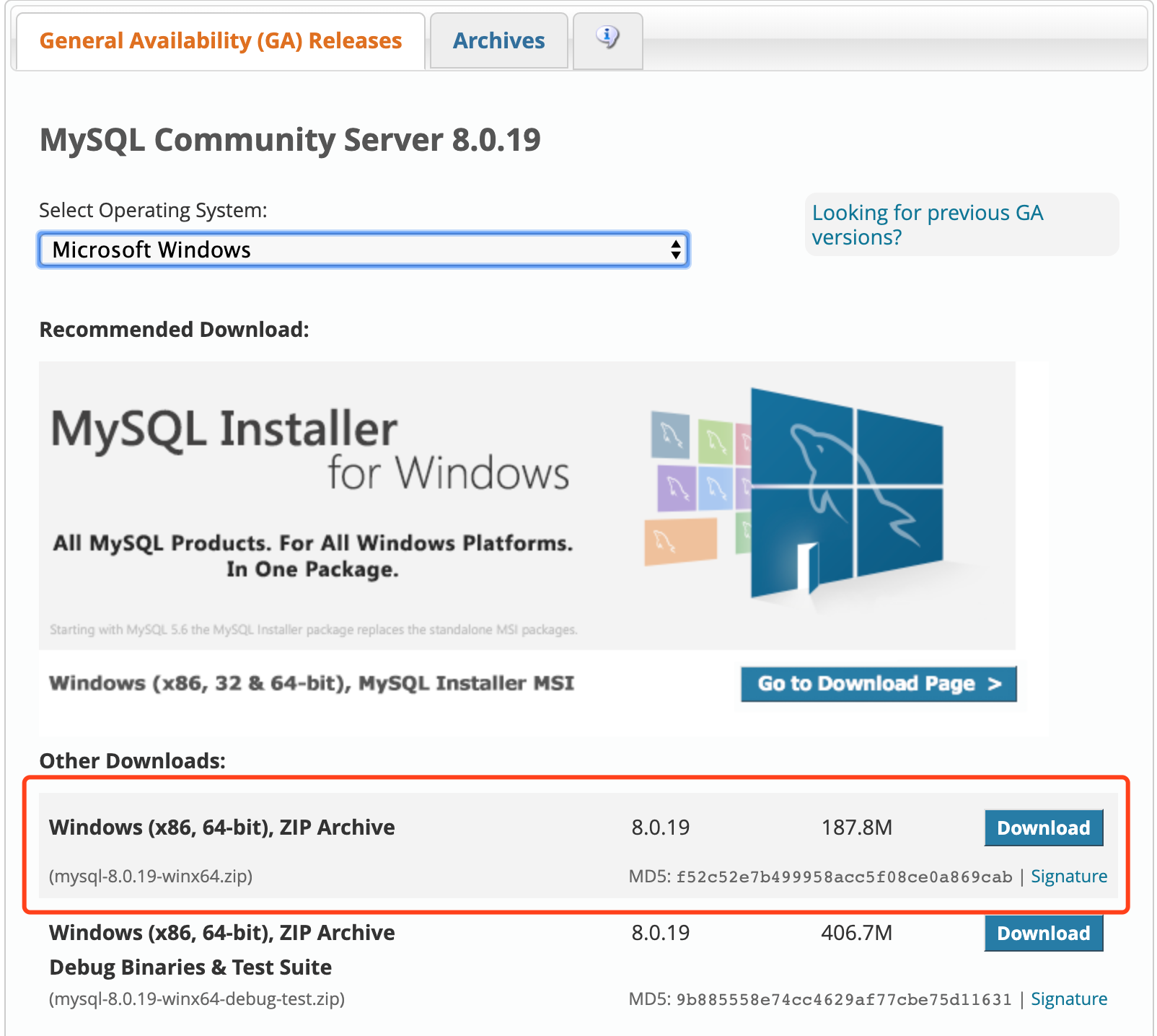
点击 Download 按钮进入下载页面,点击下图中的 No thanks, just start my download. 就可立即下载:
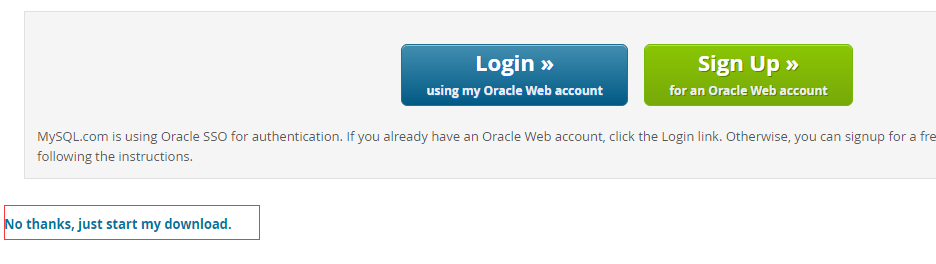
下载下来之后,是个zip文件,需要解压到一个地方,注意这个路径最好是没有中文。
比如我们解压放在D:\sqlapp\mysql-8.0.19这个路径下
第一步:在解压文件夹根目录,创建默认的my.ini配置文件,这时候创建能减少很多不必要的工作。
[client] # 设置mysql客户端默认字符集 default-character-set=utf8mb4 [mysqld] # 设置3306端口 port = 3306 # 设置mysql的安装目录 这个目录和解压目录不一样,并且不能有文件,必须要是空文件夹 basedir=d:\\sqlapp\\mysql # 设置 mysql数据库的数据的存放目录,MySQL 8+ 不需要以下配置,系统自己生成即可,否则有可能报错 # datadir=d:\\sqlapp\\sqldata # 允许最大连接数 max_connections=20 # 服务端使用的字符集默认为8比特编码的latin1字符集 character-set-server=utf8mb4 # 创建新表时将使用的默认存储引擎 default-storage-engine=INNODB
第二步:我们用搜索[命令提示符],右键管理员身份打开,切换目录
>d: //win10管理员身份切换盘符,可以直接d: >cd d:\sqlapp\mysql-8.0.19\bin
第三步:开始初始化
>mysqld --initialize --console
这句执行完之后,会给出root@localhost的初始密码
... 2018-04-20T02:35:05.464644Z 5 [Note] [MY-010454] [Server] A temporary password is generated for root@localhost: CarsonYang ...
CarsonYang就是初始密码,待会儿用得上
第四步:执行安装并启动服务
>mysqld install >net start mysql \\启动服务 >net stop mysql \\停止服务
这时候,dos里面已经可以登录和使用mysql服务了,但是我们需要第三方连接工具和代码中能连接这个mysql,我们还需要干点事情。
第五步:登录并修改密码
>mysql -u root -p >Enter password:这里就是刚刚的密码
登录成功之后,你会发现你的命令提示符会一直以 mysql> 加一个闪烁的光标等待命令
>ALTER USER 'root'@'localhost' IDENTIFIED WITH mysql_native_password BY '123456';
这里把密码改成了123456
此时已经可以用Navicat for MySQL工具连接数据库了
但是代码远程连接还是有问题的,因为没有开启
第六步:开启远程连接账户。
Navicat for MySQL工具连接数据库,点击“用户”,新增一个%为连接地址的账户,给数据库赋于想给的权限即可。
到这里就大功告成了,一个本地数据库服务就可以使用了
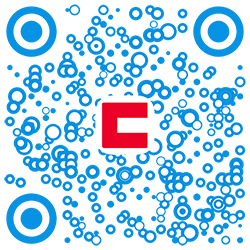
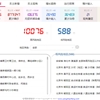


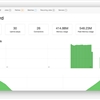


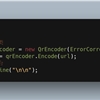
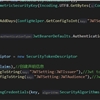
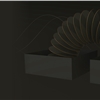
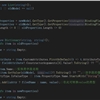


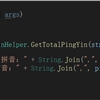


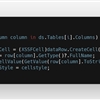




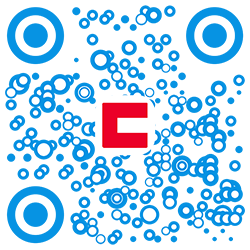
 川公网安备 51010702003150号
川公网安备 51010702003150号
留下您的脚步
最近评论